miközben Windows PC—n dolgozunk—általában-soha nem gondolkodunk vagy törődünk a különböző típusú szolgáltatásokkal, amelyek folyamatosan futnak a háttérben. Ezen szolgáltatások (folyamatok) némelyike feltétlenül szükséges a napi rendszerességgel használt fontos funkciók és funkciók működtetéséhez. De ezek közül a háttérszolgáltatások közül néhányat soha nem használunk,vagy ritkán használunk. Természetesen ezek a szükségtelen szolgáltatások a rendszer erőforrásait veszik igénybe-folyamatosan. Ennek az útmutatónak az a célja, hogy azonosítsa ezeket a felesleges szolgáltatásokat, amelyeket mindegyik ellenőrzése után teljesen le lehet tiltani. Bár kiválasztottam az ilyen szolgáltatásokat, a számítógépen letiltandó szolgáltatások pontos köre teljes mértékben az Ön igényeitől függ. Ha úgy gondolja, hogy egy adott szolgáltatás kötelező a napi munkájához, hagyja ki teljesen. Ezen szolgáltatások némelyike csak Windows 10 Pro kiadáson érhető el. Mindig jegyezze fel a letiltani kívánt szolgáltatásokat. Kezdjük el, és derítsük ki a Windows PC-n futó összes felesleges háttérszolgáltatást.
hadd hangsúlyozzam még egyszer, hogy a letiltani kívánt szolgáltatások csak és kizárólag az Ön igényeitől függenek. Eltekintve attól, hogy ha egyáltalán nem biztos a szolgáltatás működésében—egyszerűen—hagyja ki!
ha otthoni asztali számítógépet vagy Windows 10 laptopot használ, és túl messze van, nem csatlakozik a helyi hálózathoz, az alábbiakban említett háttérszolgáltatások szinte mindegyike biztonságosan letiltható.
- AllJoyn Router Szolgáltatás
- csatlakoztatott felhasználói élmények és telemetria
- Elosztott Linkkövető Kliens
- Device Management Wireless Application Protocol (WAP) Push message Routing Service
- Downloaded Maps Manager
- Faxszolgáltatás
- Offline Fájlok
- Szülői Felügyelet
- Hordozható Eszköz Számláló Szolgáltatás
- Programkompatibilitási Asszisztens Szolgáltatás
- Távoli Beállításjegyzék
- Kiskereskedelmi Demo Szolgáltatás
- Másodlagos Bejelentkezés
- TCP / IP NetBIOS Helper
- érintőbillentyűzet és kézírás Panel szolgáltatás
- Windows Error Reporting Service
- Windows Image Acquisition (WIA)
- Windows Insider Service
- Xbox Live Auth Manager
- Xbox Live Game Save
AllJoyn Router Szolgáltatás
Megjelenítési Név: AllJoyn Router Szolgáltatás
Parancs: C:\WINDOWS\system32\svchost.exe -k LocalServiceNetworkRestricted -p
Alapértelmezett Indítás: Kézi (Trigger Start)
függőségek: nincs
ha nem használ intelligens eszközöket (pl. intelligens izzó) otthonában, vagy egyszerűen nem akarja őket a számítógépen keresztül irányítani, akkor folytassa és tiltsa le ezt a szolgáltatást anélkül, hogy elgondolkodna.
a jövőben, ha valaha intelligens eszközöket telepít otthonába, engedélyezze újra ezt a szolgáltatást, hogy könnyen kezelhesse őket, miközben a számítógép képernyője előtt ül.
csatlakoztatott felhasználói élmények és telemetria
Megjelenítési név: csatlakoztatott felhasználói élmények és telemetria
parancs: C:\WINDOWS\System32\svchost.exe -k utcsvc -p
alapértelmezett indítás: Automatikus
függőségek: DCOM Server Process Launcher, RPC Endpoint Mapper
maga a szolgáltatás neve utal a funkcionalitására. Az adatvédelemre összpontosító felhasználóknak mindenképpen le kell tiltaniuk ezt a szolgáltatást—minden hiba nélkül. Ez a szolgáltatás eseményvezérelt Használati mintaadatokat gyűjt.
ezeket az adatokat visszaküldjük a Microsoftnak, hogy felmérjük és elemezzük, hogyan használják a felhasználók a Windows rendszert naponta. Ezt az értékelést a Windows platform fejlesztésére használják.
Elosztott Linkkövető Kliens
Megjelenített Név: Elosztott Linkkövető Kliens
Parancs: C:\WINDOWS\System32\svchost.exe -k LocalSystemNetworkRestricted -p
alapértelmezett indítás: automatikus
függőségek: DCOM Server Process Launcher, RPC Endpoint Mapper
ez a szolgáltatás fenntartja a fájlhivatkozásokat egy NTFS köteten mind helyben, mind a helyi hálózaton. A fájlhivatkozások akkor is megfelelően működnek, ha átnevezik vagy eltávolítják őket.
általában egy normál felhasználónak soha nincs szüksége erre a Szolgáltatásra, ezért le kell tiltania—mindezt együtt. Ha egy helyi hálózaton sok NTFS fájlra mutató hivatkozásokat használ, érdemes használni ezt a szolgáltatást.
Device Management Wireless Application Protocol (WAP) Push message Routing Service
Megjelenítési név: Device Management Wireless Application Protocol (WAP) Push message Routing Service
parancs: C:\WINDOWS\system32\svchost.exe -k netsvcs -p
alapértelmezett üzembe helyezés: kézi
függőségek: DCOM Server Process Launcher, RPC Endpoint Mapper
ez egy újabb szolgáltatás, amely az adatgyűjtéshez és az adatgyűjtéshez kapcsolódik telemetria. Bár alapértelmezés szerint kézi alapon indul, erősen ajánlom letiltani a számítógépen.
még a Microsoft hivatalos dokumentációja sem kifogásolja a szolgáltatás letiltását. Ez az egyik első szolgáltatás, amelyet letiltok egy új Windows 10 PC-n, hogy megerősítsem a felhasználó magánéletét.
Downloaded Maps Manager
Megjelenítési név: Downloaded Maps Manager
parancs: C:\WINDOWS\System32\svchost.exe -k NetworkService -p
alapértelmezett indítás: automatikus (késleltetett indítás)
függőségek: DCOM Server Process Launcher, RPC Endpoint Mapper
ha inkább a Google Maps-et használja a webböngészőben, de soha nem használja a Microsoft (Bing) Maps-et, akkor nincs szüksége erre a Szolgáltatásra. Ez a szolgáltatás megkönnyíti a hozzáférést a letöltött térképekhez a megfelelő alkalmazásokhoz.
ha soha nem fog ilyen típusú alkalmazásokat használni, tiltsa le ezt a szolgáltatást. Teljesen biztonságos a kikapcsolás, és semmilyen módon nem befolyásolja a rendszer teljesítményét.
Faxszolgáltatás
Megjelenítési név: Fax
parancs: C:\WINDOWS\system32\fxssvc.exe
alapértelmezett indítás: kézi
függőségek: nyomtatási sorkezelő, távoli eljáráshívás (RPC), Telefonálás
most ez egy nem-agy. Ez a szolgáltatás faxküldési és-fogadási lehetőségeket ad a számítógéphez. Egy tipikus otthoni felhasználó számára ez nem használható. Jobb letiltani.
valójában ebben a modern korban még az irodák is kevésbé támaszkodnak a Faxszolgáltatásokra. Ha valaha is használni szeretné ezt a szolgáltatást, ellenőrizze, hogy mind a nyomtatási sorkezelő, mind a Telefonos szolgáltatások aktívak-e.
Offline Fájlok
Megjelenítési Név: Offline Fájlok
Parancs: C:\WINDOWS\System32\svchost.exe -k LocalSystemNetworkRestricted -p
Alapértelmezett Indítás: Kézi (Trigger Indítás)
Függőségek: DCOM Server Process Launcher, RPC Endpoint Mapper
Ha Windows 10-es számítógépe helyi hálózathoz csatlakozik, és gyakran online és offline módban is hozzáfér a hálózati mappákhoz, ez a szolgáltatás elengedhetetlen az Ön számára. Ellenkező esetben tiltsa le.
a legtöbb otthoni számítógép önálló rendszer, ezért egyáltalán nincs szüksége erre a Szolgáltatásra. Abban az esetben, ha valaha is úgy dönt, hogy használja ezt a szolgáltatást, ellenőrizze, hogy az offline gyorsítótárazott fájlok titkosított formában vannak-e tárolva.
Szülői Felügyelet
Megjelenítési Név: Szülői Felügyelet
Parancs: C:\WINDOWS\system32\svchost.exe -k LocalService
Alapértelmezett Indítás: Kézi
Függőségek: None
ezt a funkciót először a Windows Vista rendszerben vezették be. Első pillantásra, feltétlenül elengedhetetlen szolgáltatásnak tűnhet azoknak a szülőknek, akik aggódnak a gyermekeik internet-hozzáférése miatt.
de manapság a tartalomszűrést mind a DNS, mind a böngésző szintjén gyakorolhatja és vezérelheti. Valójában erre speciális szoftvert is lehet használni. Tehát azt javaslom, hogy tiltsa le ezt a szolgáltatást.
Hordozható Eszköz Számláló Szolgáltatás
Megjelenítési Név: Hordozható Eszköz Számláló Szolgáltatás
Parancs: C:\WINDOWS\system32\svchost.exe -k LocalSystemNetworkRestricted
Alapértelmezett Indítás: Kézi (Trigger Start)
függőségek: DCOM Server Process Launcher, RPC Endpoint Mapper
Ha Windows 10 Pro rendszert használ, és egyéni csoportházirendeket hozott létre a cserélhető háttértároló eszközökhöz, használhatja ezt a szolgáltatást. De általában nem ez a helyzet egy tipikus otthoni számítógép esetében.
ezért erősen javaslom, hogy tiltsa le ezt a felesleges szolgáltatást. Ne feledje, hogy ez nem befolyásolja az általános USB-meghajtó használatát, hacsak nem hoz létre egyéni csoportházirendeket ehhez.
Programkompatibilitási Asszisztens Szolgáltatás
Megjelenített Név: Programkompatibilitási asszisztens szolgáltatás
parancs: C:\WINDOWS\system32\svchost.exe -k LocalSystemNetworkRestricted -p
alapértelmezett indítás: kézi
függőségek: DCOM Server Process Launcher, RPC Endpoint Mapper
ha szereti a régi vagy rosszul karbantartott alkalmazásokat futtatni a Windows 10 PC-n, akkor szüksége lehet erre a Szolgáltatásra. Ez a szolgáltatás ellenőrzi a kompatibilitási problémákat egy alkalmazás telepítése közben.
a legtöbb esetben soha nem lesz szüksége erre a Szolgáltatásra, ezért tanácsos letiltani ezt a szolgáltatást. Én magam nem tiltottam le, mert néhány régi alkalmazást használok a számítógépemen.
Távoli Beállításjegyzék
Megjelenített Név: Remote Registry
parancs: C:\WINDOWS\system32\svchost.exe -k localService -p
alapértelmezett indítás: automatikus
függőségek: DCOM Server Process Launcher, RPC Endpoint Mapper
ez a szolgáltatás lehetővé teszi a távoli felhasználók számára (elegendő jogosultsággal) a számítógép helyi beállításjegyzékének elérését és szerkesztését. Természetesen szinte minden esetben soha nem kell ezt a funkciót.
a számítógép biztonsága érdekében azt javaslom, hogy tiltsa le ezt a szolgáltatást. Ez a szolgáltatás semmilyen módon nem érinti a helyi rendszerleíró adatbázis szerkesztési műveleteit.
Kiskereskedelmi Demo Szolgáltatás
Megjelenítési Név: Kiskereskedelmi Demo Szolgáltatás
Parancs: C:\WINDOWS\System32\svchost.exe -k rdxgroup
alapértelmezett indítás: kézi
függőségek: nincs
ezt a szolgáltatást általában a kiskereskedők és a gyártók használják a PC demo módban történő futtatására, hogy bemutassák az operációs rendszer jellemzőit a potenciális ügyfeleknek és viszonteladóknak.
teljesen nyilvánvaló, hogy magának az ügyfélnek soha nem kell demo módban futtatnia a számítógépét. Ezért folytassa és tiltsa le ezt a szolgáltatást bizalommal, mivel ez nem befolyásolja a számítógép működését.
Másodlagos Bejelentkezés
Megjelenítési Név: Másodlagos Bejelentkezés
Parancs: C:\WINDOWS\system32\svchost.exe -k netsvcs -p
Alapértelmezett Indítás: Kézikönyv
függőségek: nincs
ezt a szolgáltatást gyakran egy nem privilegizált fiók használja ideiglenesen egy privilegizált Fiók használatára (kijelentkezés nélkül) egy adott feladat futtatásához és végrehajtásához. Ez némileg hasonlít a Linuxsudoparancs.
a legtöbb otthoni felhasználó számára ez a szolgáltatás nem használható. Mivel nincs függősége, a jövőben engedélyezheti vagy letilthatja—bármilyen probléma nélkül. Letiltom, és ugyanezt tanácsolom neked is.
TCP / IP NetBIOS Helper
Megjelenítési név: TCP / IP NetBIOS Helper
parancs: C:\WINDOWS\System32\svchost.exe -k LocalServiceNetworkRestricted -p
alapértelmezett indítás: Kézikönyv (Trigger Start)
függőségek: kiegészítő funkció illesztőprogram Winsockhoz
Ha Windows PC-je TCP/IP-n keresztül NetBIOS által működtetett helyi hálózathoz csatlakozik, ez a szolgáltatás elengedhetetlen a zökkenőmentes hálózati műveletek megkönnyítéséhez. Ez alapvetően egy régi hálózati protokoll.
manapság a NetBIOS protokollt nem használják a modern számítógépeken. Ezért le lehet tiltani. Különösen az önálló Windows PC-nek kell letiltania, mivel ez a szolgáltatás nem használható ilyen rendszereken.
érintőbillentyűzet és kézírás Panel szolgáltatás
Megjelenített név: Érintőbillentyűzet és kézírás Panel szolgáltatás
parancs: C:\WINDOWS\System32\svchost.exe -k LocalSystemNetworkRestricted -p
alapértelmezett indítás: kézi (Trigger indítás)
függőségek: DCOM Server Process Launcher, RPC Endpoint Mapper
a szolgáltatás neve ismét egyértelmű utalást ad arra, hogy miről van szó. Ez a szolgáltatás megkönnyíti az érintőbillentyűzet működését és a kézírási műveleteket az érintőképernyős képernyőkön.
ha a Windows 10 PC-n nincs érintőképernyős képernyő, akkor ez a szolgáltatás haszontalan az Ön számára. Ilyen esetben letilthatja—azonnal. A számítógépemen is letiltottam.
Windows Error Reporting Service
Megjelenítési név: Windows Error Reporting Service
parancs: C:\WINDOWS\System32\svchost.exe -k WerSvcGroup
alapértelmezett indítás: kézi
függőségek: nincs
ez az egyik fontos szolgáltatás az itt felsorolt egyik le kell tiltani a számítógépén. Ez a szolgáltatás generálja a hiba-és diagnosztikai adatnaplókat A Windows PC-re telepített alkalmazásokhoz.
ezeket az adatokat mind a Microsoft, mind az érintett harmadik fél szervezetek számára elküldjük. Ezért erősen ajánlott letiltani ezt az adatgyűjtési és megosztási szolgáltatást.
Windows Image Acquisition (WIA)
Megjelenítési név: Windows Image Acquisition (WIA)
parancs: C:\WINDOWS\system32\svchost.exe -k imgsvc
alapértelmezett indítás: kézi
függőségek: DCOM Server Process Launcher, RPC Endpoint Mapper
ha nem szkennert vagy állókép digitális fényképezőgépet csatlakoztat a számítógéphez, akkor ez a szolgáltatás nem szükséges egyáltalán. Ha ez fordítva van, akkor szükség lehet erre a Szolgáltatásra, hogy képeket szerezzen az ilyen eszközökről.
ha ezt a szolgáltatást az alapértelmezett állapotban tartja, akkor automatikusan elindul, ha olyan eszközt észlel, amely a megfelelő működéshez támaszkodik. Ha ilyen eszközt szeretne vásárolni, ne tiltsa le ezt a szolgáltatást.
Windows Insider Service
Megjelenítési név: Windows Insider Service
parancs: C:\WINDOWS\system32\svchost.exe -k netsvcs -p
alapértelmezett indítás: kézikönyv
függőségek: DCOM Server Process Launcher, RPC Endpoint Mapper
a Windows Insider Program lehetővé teszi a hozzáértő felhasználók számára az operációs rendszer közelgő buildjeinek futtatását és tesztelését, mielőtt az a nagyközönség számára elérhetővé válna.
egy tipikus otthoni PC-felhasználó inkább a Windows jelenlegi és stabil verzióját futtatja. Ezért ez a szolgáltatás mindenképpen felesleges, ezért le kell tiltani. Én is letiltom.
Xbox Live Auth Manager
Megjelenítési név: Xbox Live Auth Manager
parancs: C:\WINDOWS\system32\svchost.exe -k netsvcs -p
alapértelmezett indítás: kézi
függőségek: távoli eljáráshívás (RPC), Xbox Játékfigyelés, Xbox Live játék mentése
most ez is teljesen nyilvánvaló. Ahogy a neve is mutatja, ez a szolgáltatás hitelesítési támogatást nyújt az Xbox Live-ot használó felhasználók számára. Nem vagyok játékos, így egyáltalán nincs szükségem erre a Szolgáltatásra.
ha ugyanabban a csónakban tartózkodik, tiltsa le ezt a szolgáltatást. Ha önálló játékalkalmazásokat játszik a Windows PC-jén, akkor is letilthatja ezt a szolgáltatást—gond nélkül.
Xbox Live Game Save
Megjelenítési név: Xbox Live Game Save
parancs: C:\WINDOWS\system32\svchost.exe -k netsvcs -p
alapértelmezett indítás: kézi
függőségek: User Manager, Xbox Live Auth Manager
az Xbox Live szolgáltatáshoz társított játékadatok mentése és szinkronizálása csak akkor szükséges, ha éppen ezt a játékplatformot használja. Ellenkező esetben teljesen letilthatja.
ez a szolgáltatás az előbb említett szolgáltatástól függ. Ha ezt a szolgáltatást fogja használni, ellenőrizze, hogy a másik is engedélyezve van-e. Mindkét szolgáltatást letiltom.
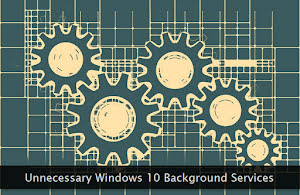 miközben Windows PC—n dolgozunk—általában-soha nem gondolkodunk vagy törődünk a különböző típusú szolgáltatásokkal, amelyek folyamatosan futnak a háttérben. Ezen szolgáltatások (folyamatok) némelyike feltétlenül szükséges a napi rendszerességgel használt fontos funkciók és funkciók működtetéséhez. De ezek közül a háttérszolgáltatások közül néhányat soha nem használunk,vagy ritkán használunk. Természetesen ezek a szükségtelen szolgáltatások a rendszer erőforrásait veszik igénybe-folyamatosan. Ennek az útmutatónak az a célja, hogy azonosítsa ezeket a felesleges szolgáltatásokat, amelyeket mindegyik ellenőrzése után teljesen le lehet tiltani. Bár kiválasztottam az ilyen szolgáltatásokat, a számítógépen letiltandó szolgáltatások pontos köre teljes mértékben az Ön igényeitől függ. Ha úgy gondolja, hogy egy adott szolgáltatás kötelező a napi munkájához, hagyja ki teljesen. Ezen szolgáltatások némelyike csak Windows 10 Pro kiadáson érhető el. Mindig jegyezze fel a letiltani kívánt szolgáltatásokat. Kezdjük el, és derítsük ki a Windows PC-n futó összes felesleges háttérszolgáltatást.
miközben Windows PC—n dolgozunk—általában-soha nem gondolkodunk vagy törődünk a különböző típusú szolgáltatásokkal, amelyek folyamatosan futnak a háttérben. Ezen szolgáltatások (folyamatok) némelyike feltétlenül szükséges a napi rendszerességgel használt fontos funkciók és funkciók működtetéséhez. De ezek közül a háttérszolgáltatások közül néhányat soha nem használunk,vagy ritkán használunk. Természetesen ezek a szükségtelen szolgáltatások a rendszer erőforrásait veszik igénybe-folyamatosan. Ennek az útmutatónak az a célja, hogy azonosítsa ezeket a felesleges szolgáltatásokat, amelyeket mindegyik ellenőrzése után teljesen le lehet tiltani. Bár kiválasztottam az ilyen szolgáltatásokat, a számítógépen letiltandó szolgáltatások pontos köre teljes mértékben az Ön igényeitől függ. Ha úgy gondolja, hogy egy adott szolgáltatás kötelező a napi munkájához, hagyja ki teljesen. Ezen szolgáltatások némelyike csak Windows 10 Pro kiadáson érhető el. Mindig jegyezze fel a letiltani kívánt szolgáltatásokat. Kezdjük el, és derítsük ki a Windows PC-n futó összes felesleges háttérszolgáltatást.